"Yazılım DVD-ROM"undan bilgisayara yazıcı sürücüsünü, tarayıcı sürücüsünü, faks sürücüsünü vb. yükleyin.
Başka yardımcı program yazılımı aynı anda yüklenebilir.
Windows için
Makineyi ve bilgisayarı bir ağ veya USB kablosu yoluyla bağlayın ve yüklemeye başlayın.
Not
Yüklemeden önce bu makinenin durum bilgisini kontrol edin.
-
Bu makine açık.
-
Ağ bağlantısı için makine bir LAN kablosu aracılığıyla ağa bağlanmış ve IP adresi gibi gerekli bilgiler ayarlanmış.
-
Ürünle verilen "Yazılım DVD-ROM"unu bilgisayara takın.
-
[Auto Play (Otomatik Kullan)] görüntülenince [Run setup.exe (Setup.exe çalıştır)] öğesine tıklayın.
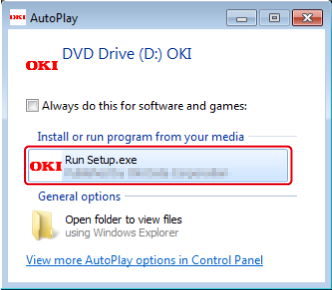
Kısa not
[User Account Control (Kullanıcı Hesabı Denetimi)] iletişim kutusu görüntülenirse [Yes (Evet)] öğesini tıklatın.
-
Açılır listeden bir dil seçin.
-
Lisans sözleşmesini okuyun ve [Accept (Kabul Et)] öğesine tıklayın.
-
[Environment advice (Ortam önerisi)] kısmını okuyun ve [Next (İleri)] öğesine tıklayın.
-
Makinenin ve bilgisayarın bağlantı yöntemine bağlı olarak [Network (Ağ)] veya [USB connection (USB bağlantısı)] öğesini seçin ve ardından [Next (İleri)] öğesine tıklayın.
[Windows Security Alert (Windows Güvenlik Uyarısı)] iletişim kutusu görüntülenirse [Allow access (Erişime izin ver)] öğesini tıklatın.
-
Makinenin model adını seçin ve [Next (İleri)] öğesine tıklayın.
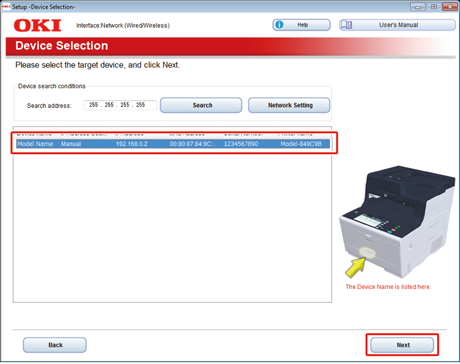
-
[Install Optional Software (İsteğe Bağlı Yazılımı Kur)] öğesine tıklayın.
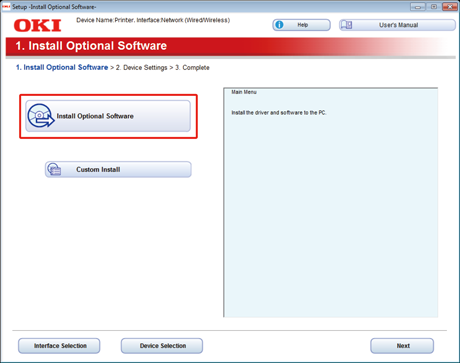
Yükleme başlar.
Kısa not
Aşağıdaki yazılım kuruludur.
-
PCL6 Yazıcı Sürücüsü (Ağ Uzantısı ve Renk Kartelası Yardımcı Programı dahil)
-
Tarayıcı Sürücüsü
-
ActKey
-
FAQ
Özel Yükleme seçeneğiyle diğer yazılımları kurabilirsiniz.
-
-
Yazılımın başarıyla yüklendiğinden emin olun ve ardından, [Printing Test (Sınama Sayfası Yazdırma)] öğesine tıklayın.
Yazdırma sınaması için yazıcıyı seçin ve ardından, [Printing Test (Sınama Sayfası Yazdırma)] öğesine tıklayın.
Yazdırma sınamasının başarılı olduğundan emin olun ve ardından [OK (OK)] öğesine tıklayın.
-
[Complete (Tamamlandı)] öğesine tıklayın.
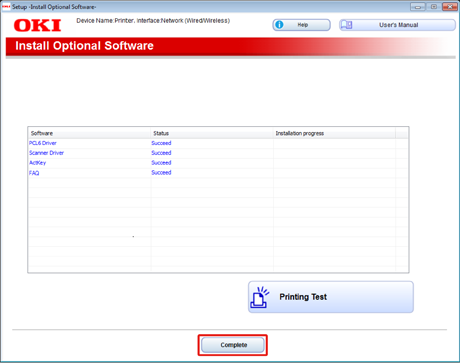
-
[Next (İleri)] öğesine tıklayın.
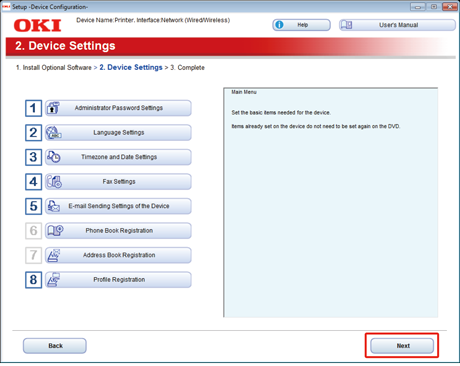
Aşağıdaki iletişim kutusu görüntülenirse [Yes (Evet)] öğesini tıklatın.
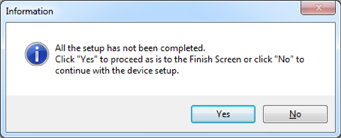
-
[Exit (Çıkış)] öğesine tıklayın.

Mac OS X için
Bu bölüm, PS yazıcı sürücüsünü ve tarayıcı sürücüsünü kurmayı açıklar.
Yardımcı programların kurulması hakkında bilgi için aşağıya bakın.
Mac OS X tarayıcı sürücüsünü yükleyin
-
Makine ile bilgisayarın bağlı olduğunu ve makinenin gücünün açık olduğunu teyit edip ürünle birlikte verilen "Yazılım DVD-ROM"unu bilgisayara takın.
-
Masaüstündeki [OKI] simgesine çift tıklayın.
-
[Drivers (Sürücüler)] > [Scanner (Tarayıcı)] > [Installer for OSX (OSX için Installer)] öğesini çift tıklatın.
-
[Continue (Devam)] öğesine tıklayın.
-
Görüntülenen içeriği kontrol edin ve ardından [Continue (Devam)] öğesine tıklayın.
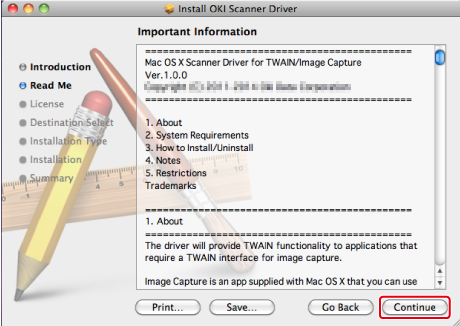
-
Lisans sözleşmesini okuyun ve [Continue (Devam)] öğesine tıklayın.
-
[Agree (Kabul Ediyorum)] öğesine tıklayın.
-
[Install (Kur)] öğesine tıklayın.
Sürücünün kurulum konumunu değiştirmek için [Change Install Location (Kurulum Konumunu Değiştir)] öğesine tıklayın.
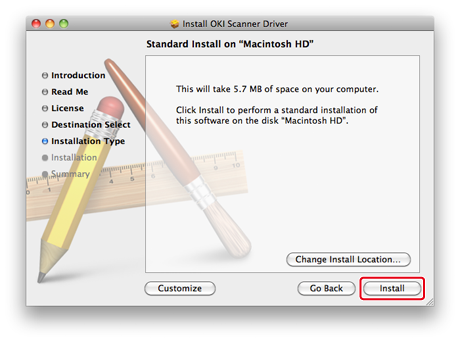
-
Yönetici adını ve parolasını girin ve ardından [Install Software (Yazılımı Kur)] öğesini tıklatın.
-
[Continue Installation (Kuruluma Devam Et)] öğesine tıklayın.
-
[Restart (Yeniden Başlat)] öğesine tıklayın.
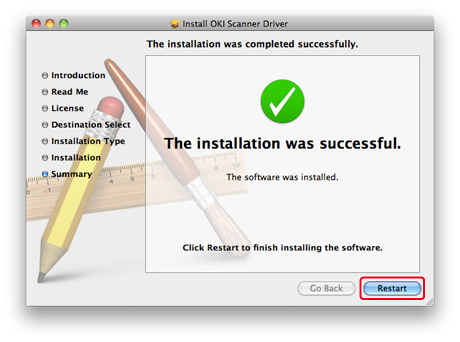
Mac OS X PS yazıcı sürücüsünü yükleyin
Kurulum tamamlanınca, 15. adımda bir test sayfası yazdırın.
-
Makine ile bilgisayarın bağlı olduğunu ve makinenin açık olduğunu teyit edin.
-
"Yazılım DVD-ROM"unu bir bilgisayara takın.
-
Masaüstündeki [OKI] simgesine çift tıklayın.
-
[Drivers (Sürücüler)] > [PS (PS)] > [Installer for OSX (OSX için Installer)] öğesine çift tıklayın.
-
Yönetici parolasını girip [OK (Tamam)] öğesine tıklayın.
Kurulumu tamamlamak için ekrandaki talimatları uygulayın.
-
Apple menüsünden [System Preferences (Sistem Tercihleri)] öğesini seçin.
-
[Printers & Scanners (Yazıcılar ve Tarayıcılar)] öğesini tıklatın.
-
[+] öğesine tıklayın.
Menü görüntülendiğinde, [Add Printer or Scanner... (Yazıcı ya da Tarayıcı Ekle...)] öğesini seçin.
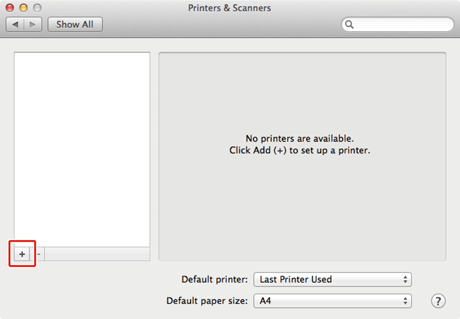
-
[Default (Varsayılan)] öğesine tıklayın.
-
Makineyi seçin ve sonra [Use (Kullan)] içinde [OKI MC573 PS] öğesini seçin.
Ad Türleri
Bağlantıda Görüntülenen
Yöntemler Listesi
Ağ
OKI-MC573 (MAC adresinin son 6 hanesi)
Bonjour
USB
OKI DATA CORP MC573
USB
Kısa not
Adı değiştirmek için [Name: (Ad:)] bölümüne yeni bir ad girin.
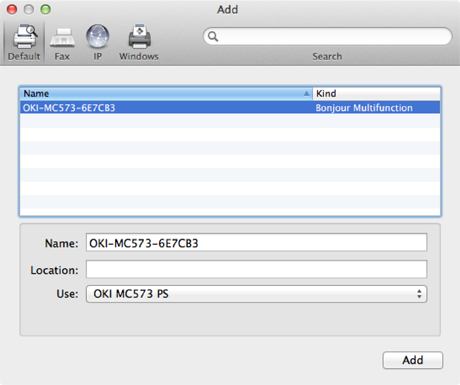
-
[Add (Ekle)] öğesine tıklayın.
-
İsteğe bağlı ekipman için onay ekranı görünürse [OK (OK)] öğesini tıklatın.
-
Makinenin [Printers (Yazıcılar)] öğesine eklendiğini ve [Kind (Tür)] için [OKI MC573 PS (OKI MC573 PS)] öğesinin görüntülendiğini kontrol edin.

Not
[Kind (Tür)] için [OKI MC573 PS (OKI MC573 PS)] öğesi doğru görüntülenmiyorsa, makineyi [Printers (Yazıcılar)] listesinden silmek için [-] öğesini tıklayın ve 8 - 12 arası adımları tekrarlayın.
-
[Open Print Queue... (Yazdırma Sırasını Aç...)] öğesine tıklayın.
-
[Printer (Yazıcı)] menüsünden [Print Test Page (Sınama Sayfası Yazdır)] öğesini seçin.

